 Web-Frontend
Web-Frontend
 CSS-Tutorial
CSS-Tutorial
 Wie stelle ich den Zeilenabstand in CSS ein? Zeilenabstandseinstellungen für CSS-Text (Codebeispiel)
Wie stelle ich den Zeilenabstand in CSS ein? Zeilenabstandseinstellungen für CSS-Text (Codebeispiel)
Wie stelle ich den Zeilenabstand in CSS ein? Zeilenabstandseinstellungen für CSS-Text (Codebeispiel)
Wie stelle ich den Zeilenabstand in CSS ein? Tatsächlich gibt es in CSS keine direkte Möglichkeit, den Zeilenabstand festzulegen. Der Zeilenabstandseffekt kann nur durch indirektes Festlegen der Zeilenhöhe erreicht werden. In diesem Kapitel erfahren Sie, wie Sie den Zeilenabstandseffekt in CSS durch Festlegen der Zeilenhöhe zuordnen, damit Sie verstehen, wie Sie den Zeilenabstand von CSS-Text anpassen. Es hat einen gewissen Referenzwert. Freunde in Not können sich darauf beziehen. Ich hoffe, es wird Ihnen hilfreich sein.
Lassen Sie uns zunächst verstehen, was die Zeilenhöhe ist, wie man die Zeilenhöhe in CSS einstellt und wie man dann den Zeilenabstand einstellt und anpasst.
Um es einfach auszudrücken: Die Zeilenhöhe ähnelt einem einzeiligen Notizbuch. In einem einzeiligen Notizbuch gibt es einen durch Zeilen getrennten Abstand. Text auf einer Webseite wird tatsächlich in einer unsichtbaren Zeile geschrieben und erscheint dann standardmäßig vertikal zentriert auf der Zeile. Wie legt man also die Zeilenhöhe in CSS fest? In CSS können Sie die Zeilenhöhe über das Attribut line-height festlegen. Lassen Sie uns kurz das CSS-Attribut line-height vorstellen.
CSS-Zeilenhöhenattribut wirkt sich auf das Layout des Zeilenfelds aus und wird zum Festlegen des Abstands (Zeilenhöhe) zwischen Zeilen verwendet. Negative Werte sind nicht zulässig. Wenn es auf ein Element auf Blockebene angewendet wird, definiert es den minimalen Abstand zwischen den Grundlinien in diesem Element und nicht den maximalen Abstand.
Der berechnete Unterschied zwischen Zeilenhöhe und Schriftgröße (in CSS als „Zeilenabstand“ bekannt) wird in zwei Hälften geteilt und am oberen und unteren Rand einer Textzeile hinzugefügt. Die kleinste Box, die diesen Inhalt enthalten kann, ist eine Zeilenbox.
Werfen wir einen Blick auf die möglichen Werte des CSS-Zeilenhöhenattributs:
normal: Angemessenen Zeilenabstand festlegen, Standardwert.
Zahl: Legen Sie eine Zahl fest. Diese Zahl wird mit der aktuellen Schriftgröße multipliziert, um den Zeilenabstand festzulegen.
Länge: Festen Zeilenabstand festlegen.
%: Prozentualer Zeilenabstand basierend auf der aktuellen Schriftgröße.
inherit: Gibt an, dass der Wert des line-height-Attributs vom übergeordneten Element geerbt werden soll.
Hinweis: Alle Browser unterstützen das Attribut „line-height“.
Lassen Sie uns anhand des Beispiels vorstellen, wie Sie den Zeilenabstand mithilfe des Attributs „line-height“ festlegen und anpassen. Im Folgenden finden Sie ein Beispiel für die Einstellung des Zeilenabstands:
1. Verwenden Sie numerische Werte, um den Zeilenabstand festzulegen
<!DOCTYPE html>
<html>
<head>
<meta charset="UTF-8">
<title>使用数值来设置行间距</title>
<style type="text/css">
p.small {
line-height: 0.5
}
p.big {
line-height: 2
}
</style>
</head>
<body>
<p>
这是拥有标准行高的段落。 默认行高大约是 1。 这是拥有标准行高的段落。 这是拥有标准行高的段落。 这是拥有标准行高的段落。 这是拥有标准行高的段落。 这是拥有标准行高的段落。
</p>
<p class="small">
这个段落拥有更小的行高。 这个段落拥有更小的行高。 这个段落拥有更小的行高。 这个段落拥有更小的行高。 这个段落拥有更小的行高。 这个段落拥有更小的行高。 这个段落拥有更小的行高。
</p>
<p class="big">
这个段落拥有更大的行高。 这个段落拥有更大的行高。 这个段落拥有更大的行高。 这个段落拥有更大的行高。 这个段落拥有更大的行高。 这个段落拥有更大的行高。 这个段落拥有更大的行高。
</p>
</body>
</html>Rendering:
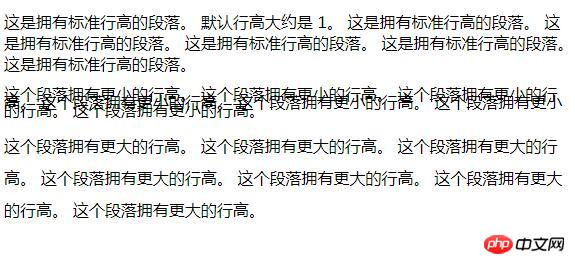
2. Verwenden Sie Pixelwerte zum Festlegen Zeilenabstand
<!DOCTYPE html>
<html>
<head>
<meta charset="UTF-8">
<title>使用数值来设置行间距</title>
<style type="text/css">
p.small {
line-height: 10px;
}
p.big {
line-height: 30px
}
</style>
</head>
<body>
<p>
这是拥有标准行高的段落。 在大多数浏览器中默认行高大约是 20px。 这是拥有标准行高的段落。 这是拥有标准行高的段落。 这是拥有标准行高的段落。 这是拥有标准行高的段落。 这是拥有标准行高的段落。
</p>
<p class="small">
这个段落拥有更小的行高。 这个段落拥有更小的行高。 这个段落拥有更小的行高。 这个段落拥有更小的行高。 这个段落拥有更小的行高。 这个段落拥有更小的行高。 这个段落拥有更小的行高。
</p>
<p class="big">
这个段落拥有更大的行高。 这个段落拥有更大的行高。 这个段落拥有更大的行高。 这个段落拥有更大的行高。 这个段落拥有更大的行高。 这个段落拥有更大的行高。 这个段落拥有更大的行高。
</p>
</body>
</html>Rendering:

3. Verwenden Sie den Prozentsatz, um den Zeilenabstand festzulegen
Das Attribut „line-height“ gibt einen Prozentsatz an und Die Zeilenhöhe wird relativ zur Schriftart berechnet.
<!DOCTYPE html>
<html>
<head>
<meta charset="UTF-8">
<title>使用数值来设置行间距</title>
<style type="text/css">
p.small {
line-height: 80%;
}
p.big {
line-height: 200%;
}
</style>
</head>
<body>
<p>
这是拥有标准行高的段落。 在大多数浏览器中默认行高大约是 110% 到 120%。 这是拥有标准行高的段落。 这是拥有标准行高的段落。 这是拥有标准行高的段落。 这是拥有标准行高的段落。 这是拥有标准行高的段落。
</p>
<p class="small">
这个段落拥有更小的行高。 这个段落拥有更小的行高。 这个段落拥有更小的行高。 这个段落拥有更小的行高。 这个段落拥有更小的行高。 这个段落拥有更小的行高。 这个段落拥有更小的行高。
</p>
<p class="big">
这个段落拥有更大的行高。 这个段落拥有更大的行高。 这个段落拥有更大的行高。 这个段落拥有更大的行高。 这个段落拥有更大的行高。 这个段落拥有更大的行高。 这个段落拥有更大的行高。
</p>
</body>
</html>Rendering:

Zusammenfassung: Das Obige ist der gesamte Inhalt dieses Artikels, ich hoffe, dass er für das Studium aller hilfreich sein wird. Weitere verwandte Tutorials finden Sie unter CSS-Video-Tutorial !
Verwandte Empfehlungen: PHP-Video-Tutorial zum Gemeinwohltraining
Das obige ist der detaillierte Inhalt vonWie stelle ich den Zeilenabstand in CSS ein? Zeilenabstandseinstellungen für CSS-Text (Codebeispiel). Für weitere Informationen folgen Sie bitte anderen verwandten Artikeln auf der PHP chinesischen Website!

Heiße KI -Werkzeuge

Undresser.AI Undress
KI-gestützte App zum Erstellen realistischer Aktfotos

AI Clothes Remover
Online-KI-Tool zum Entfernen von Kleidung aus Fotos.

Undress AI Tool
Ausziehbilder kostenlos

Clothoff.io
KI-Kleiderentferner

Video Face Swap
Tauschen Sie Gesichter in jedem Video mühelos mit unserem völlig kostenlosen KI-Gesichtstausch-Tool aus!

Heißer Artikel

Heiße Werkzeuge

Notepad++7.3.1
Einfach zu bedienender und kostenloser Code-Editor

SublimeText3 chinesische Version
Chinesische Version, sehr einfach zu bedienen

Senden Sie Studio 13.0.1
Leistungsstarke integrierte PHP-Entwicklungsumgebung

Dreamweaver CS6
Visuelle Webentwicklungstools

SublimeText3 Mac-Version
Codebearbeitungssoftware auf Gottesniveau (SublimeText3)

Heiße Themen
 So verwenden Sie Bootstrap in Vue
Apr 07, 2025 pm 11:33 PM
So verwenden Sie Bootstrap in Vue
Apr 07, 2025 pm 11:33 PM
Die Verwendung von Bootstrap in Vue.js ist in fünf Schritte unterteilt: Startstrap installieren. Bootstrap in main.js. Verwenden Sie die Bootstrap -Komponente direkt in der Vorlage. Optional: benutzerdefinierter Stil. Optional: Verwenden Sie Plug-Ins.
 Die Rollen von HTML, CSS und JavaScript: Kernverantwortung
Apr 08, 2025 pm 07:05 PM
Die Rollen von HTML, CSS und JavaScript: Kernverantwortung
Apr 08, 2025 pm 07:05 PM
HTML definiert die Webstruktur, CSS ist für Stil und Layout verantwortlich, und JavaScript ergibt eine dynamische Interaktion. Die drei erfüllen ihre Aufgaben in der Webentwicklung und erstellen gemeinsam eine farbenfrohe Website.
 So schreiben Sie geteilte Zeilen auf Bootstrap
Apr 07, 2025 pm 03:12 PM
So schreiben Sie geteilte Zeilen auf Bootstrap
Apr 07, 2025 pm 03:12 PM
Es gibt zwei Möglichkeiten, eine Bootstrap -Split -Zeile zu erstellen: Verwenden des Tags, das eine horizontale Split -Linie erstellt. Verwenden Sie die CSS -Border -Eigenschaft, um benutzerdefinierte Style Split -Linien zu erstellen.
 HTML, CSS und JavaScript verstehen: Ein Anfängerhandbuch
Apr 12, 2025 am 12:02 AM
HTML, CSS und JavaScript verstehen: Ein Anfängerhandbuch
Apr 12, 2025 am 12:02 AM
WebdevelopmentRelieSonHtml, CSS und JavaScript: 1) HtmlStructuresContent, 2) CSSstylesit und 3) JavaScriptaddssinteraktivität, Bildung von TheBasisofModerernwebexperiences.
 So fügen Sie Bilder auf Bootstrap ein
Apr 07, 2025 pm 03:30 PM
So fügen Sie Bilder auf Bootstrap ein
Apr 07, 2025 pm 03:30 PM
Es gibt verschiedene Möglichkeiten, Bilder in Bootstrap einzufügen: Bilder direkt mit dem HTML -IMG -Tag einfügen. Mit der Bootstrap -Bildkomponente können Sie reaktionsschnelle Bilder und weitere Stile bereitstellen. Legen Sie die Bildgröße fest und verwenden Sie die IMG-Fluid-Klasse, um das Bild anpassungsfähig zu machen. Stellen Sie den Rand mit der img-beliebten Klasse ein. Stellen Sie die abgerundeten Ecken ein und verwenden Sie die IMG-Rund-Klasse. Setzen Sie den Schatten, verwenden Sie die Schattenklasse. Größen Sie die Größe und positionieren Sie das Bild im CSS -Stil. Verwenden Sie mit dem Hintergrundbild die CSS-Eigenschaft im Hintergrund.
 So verwenden Sie die Bootstrap -Taste
Apr 07, 2025 pm 03:09 PM
So verwenden Sie die Bootstrap -Taste
Apr 07, 2025 pm 03:09 PM
Wie benutze ich die Bootstrap -Taste? Führen Sie Bootstrap -CSS ein, um Schaltflächenelemente zu erstellen, und fügen Sie die Schaltfläche "Bootstrap" hinzu, um Schaltflächentext hinzuzufügen
 So richten Sie das Framework für Bootstrap ein
Apr 07, 2025 pm 03:27 PM
So richten Sie das Framework für Bootstrap ein
Apr 07, 2025 pm 03:27 PM
Um das Bootstrap -Framework einzurichten, müssen Sie die folgenden Schritte befolgen: 1. Verweisen Sie die Bootstrap -Datei über CDN; 2. Laden Sie die Datei auf Ihrem eigenen Server herunter und hosten Sie sie. 3.. Fügen Sie die Bootstrap -Datei in HTML hinzu; 4. Kompilieren Sie Sass/weniger bei Bedarf; 5. Importieren Sie eine benutzerdefinierte Datei (optional). Sobald die Einrichtung abgeschlossen ist, können Sie die Grid -Systeme, -Komponenten und -stile von Bootstrap verwenden, um reaktionsschnelle Websites und Anwendungen zu erstellen.
 So ändern Sie Bootstrap
Apr 07, 2025 pm 03:18 PM
So ändern Sie Bootstrap
Apr 07, 2025 pm 03:18 PM
Um die Größe der Elemente in Bootstrap anzupassen, können Sie die Dimensionsklasse verwenden, einschließlich: Einstellbreite:.





